¿Es posible cambiar el ancho de columna de la vista de lista del Finder en AppleScript?
esfera de rubik
Quiero crear un AppleScript que abra cinco carpetas predefinidas en cinco pestañas diferentes en una nueva ventana del Finder con límites predefinidos y luego cambie la pestaña activa de esta ventana a la pestaña uno. También me gustaría que los nombres de archivo completos (de los archivos en las cinco carpetas) se muestren sin truncamiento. Uso exclusivamente List View en Finder.
¿Se puede lograr esta última condición en AppleScript o automatizarse de alguna manera?
El ancho predeterminado de la columna "Nombre" es demasiado estrecho; los nombres de archivo completos de mis archivos siempre se cortan. Para solucionar esto, cada vez que abro una carpeta, tengo que arrastrar manualmente el separador "Nombre" dramáticamente hacia la derecha o hacer doble clic en el separador (que ajusta automáticamente el ancho para mostrar la entrada más larga en su totalidad).
Tengo entendido que es imposible cambiar el ancho predeterminado de la columna "Nombre" de la vista de lista en una Mac. De lo contrario, simplemente podría configurar el ancho predeterminado de esta columna para que sea más grande y este ancho se establecería como predeterminado en todas las carpetas.
Mantener presionada la option ⌥tecla mientras arrastra un separador de columnas (para guardar su ancho) es inútil.
Intenté configurar el tamaño de columna más ancho como predeterminado presionando command ⌘+ Jen Finder y seleccionando "Usar como predeterminado". Pero esto no funciono.
Intenté aumentar cada valor de ancho de "Nombre" en mi archivo com.apple.finder.plist y luego volver a guardar el archivo, como se describe en el comentario más reciente del usuario azeotropo (de 2012) de esta página web (de 2003) . Sin embargo, permanece el antiguo y angosto ancho de "Nombre".
OS X El Capitán, versión 10.11.6.
Respuestas (2)
Christian Boyce
La respuesta al tema de su pregunta "¿Es posible cambiar el ancho de columna de la Vista de lista del Finder en AppleScript?" Es sí. La respuesta a su pregunta sobre el uso de AppleScript para establecer el ancho de la columna de nombre para que sea lo suficientemente grande como para mostrar los nombres sin truncarlos también es sí. No estoy seguro de cómo manejar las pestañas en la ventana del Finder, pero parece que ya tiene un script que aborda las pestañas.
Una gran sorpresa (para mí) fue que tuve que cerrar y volver a abrir la ventana del Finder para ver el cambio.
Aquí hay una secuencia de comandos que opera en la ventana del Finder que está más al frente. El ancho de la columna "Nombre" se establece en 7,5 * (número de caracteres en el nombre más largo de la ventana). No es el ancho perfecto, pero me funciona siempre que use texto de 12 puntos en el Finder. Estamos configurando el ancho de la columna en una cierta cantidad de píxeles, y cada carácter toma una cantidad diferente de píxeles ya que el Finder no usa una fuente de ancho fijo, por lo que no podemos estar exactamente en lo correcto al configurar el ancho. Pero 7.5 * el número de caracteres en el nombre más largo parece funcionar bastante bien. Puedes ajustarlo, por supuesto.
tell application "Finder"
activate
set the_window to window 1
set current view of the_window to list view
set the_options to list view options of the_window
set the_name_column to first column of the_options whose name is name column
set the_items to name of every item of the_window
-- get the longest name (count of characters)
set longest_name to 0
repeat with I from 1 to count of the_items
--check for invisible files, which we don't need to consider
if character 1 of item I of the_items is not "." then
if (count of characters of item I of the_items) > longest_name then
set longest_name to count of characters of item I of the_items
end if
end if
end repeat
-- this only works if the text size is 12. The multiplier 7.5 could be changed
-- if the text size is something else.
set desired_width to longest_name * 7.5
set width of the_name_column to desired_width
-- we have to close and reopen the window in order to see any changes.
-- there might be a "refresh window" command but I don't know it.
set the_target to target of the_window
close the_target
open the_target
end tell
esfera de rubik
set width of columnno hace nada en El Capitan (10.11.6).Christian Boyce
Christian Boyce
esfera de rubik
Christian Boyce
esfera de rubik
Christian Boyce
Christian Boyce
esfera de rubik
esfera de rubik
rm ~/Library/Preferences/com.apple.finder.plist( fuente ), seguido de killall Finder( fuente ), y su secuencia de comandos ahora funciona. ¿Es posible que el script funcione para nombres de archivo más largos? Pregunto porque la mayoría de mis nombres de archivo son largos.Christian Boyce
esfera de rubik
tell application "Finder" to set the bounds of the front window to {259, 23, 3827, 666}para ampliar con éxito la ventana. El problema es que, una vez que se cambia el tamaño de la ventana a sus coordenadas originales después de establecer el ancho de la columna "Nombre", el divisor de la columna "Nombre" también se desliza hacia la izquierda. Por lo tanto, no se logra nada con esta solución alternativa.esfera de rubik
Christian Boyce
wch1zrosa
El siguiente código configurará la columna de nombre, en la vista de lista, para que se ajuste al tamaño del nombre de archivo más largo en todas las ventanas abiertas o en todas las pestañas de todas las ventanas de la aplicación Finder. Si no hay ninguna ventana del Finder abierta, se abrirá una nueva ventana del Finder en la vista de lista y establecerá el ancho de la columna del nombre de forma adecuada.
Este código requiere la utilidad de terceros, CLICLIC .
“Cliclick” es la abreviatura de “ C lic en la interfaz de línea de comandos ” . Es una pequeña aplicación de shell/Terminal que emulará los clics del mouse o una serie de clics del mouse (incluidos los clics dobles y los clics de control) en coordenadas de pantalla arbitrarias. Además, le permite mover el mouse, obtener las coordenadas actuales del mouse, presionar teclas modificadoras, etc.
La descarga es gratuita, pero es un software de donación y es fácil de instalar.
En mi sistema tengo cliclicken el siguiente directorio: /usr/local/bin/. Debido a esta ubicación, en mi código AppleScript y en la aplicación Terminal, necesito usar la ruta completa para cliclickllamar al comando. Por ejemplo: do shell script "/usr/local/bin/cliclick rc:." en AppleScript está diciendo cliclickque haga clic con el botón derecho.
Esto me funciona con la última versión de macOS Mojave.
Las coordenadas xy yutilizadas en este siguiente script se establecieron mientras la resolución de mi pantalla era de 1280 x 800.
global thisWindow
tell application "Finder"
activate
if not (exists of Finder window 1) then
make new Finder window to path to documents folder
end if
set theWindows to name of windows
repeat with i from 1 to count of theWindows
set thisWindow to item i of theWindows
set index of Finder window thisWindow to 1
tell its Finder window thisWindow
set currentView to current view
if currentView is not list view then
set current view to list view
end if
end tell
my setColumnWidth()
end repeat
end tell
on setColumnWidth()
tell application "System Events"
repeat while not (exists of scroll area 1 of splitter group 1 of splitter group 1 ¬
of window thisWindow of application process "Finder")
delay 0.1
end repeat
set frameBounds to value of attribute "AXFrame" of UI element 2 of row 2 ¬
of outline 1 of scroll area 1 of splitter group 1 of splitter group 1 ¬
of window thisWindow of application process "Finder"
end tell
set x to (item 1 of frameBounds) - 1
set y to (item 2 of frameBounds) - 13
do shell script "/usr/local/bin/cliclick dc:" & x & "," & y -- Double Click At Coordinates
end setColumnWidth
usuario3439894
-r opción al cliclick comando para "Restaurar la ubicación inicial del mouse cuando termine".wch1zrosa
usuario3439894
usuario3439894
Uso de Apple Script para administrar la selección de salida de sonido
AppleScript y Finder: cómo detectar una selección "vacía" al copiar rutas al portapapeles (pregunta ampliada)
¿Cuál es el código de pulsación de tecla para la barra espaciadora en AppleScript?
¿Es posible renombrar por lotes desde una lista, usando un archivo bat como renombrar filename.txt newfilename.txt?
¿Cómo programar el brillo hacia abajo y hacia arriba?
Applescript para ejecutar cuando el iPhone se conecta/desconecta
¿Cómo puedo truncar los nombres de archivo después de X número de caracteres usando Automator o AppleScript?
Forzar un archivo para sobrescribir en lugar de agregar
¿Cómo evitar que los archivos de contenido de la aplicación AppleScript aparezcan en las carpetas "Recientes"?
Applescript Mover el archivo actual a la carpeta
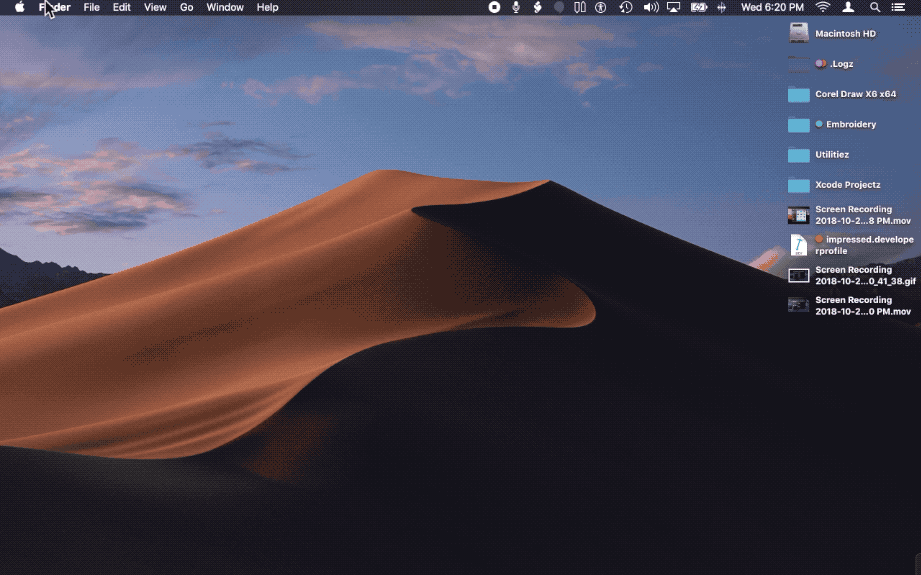
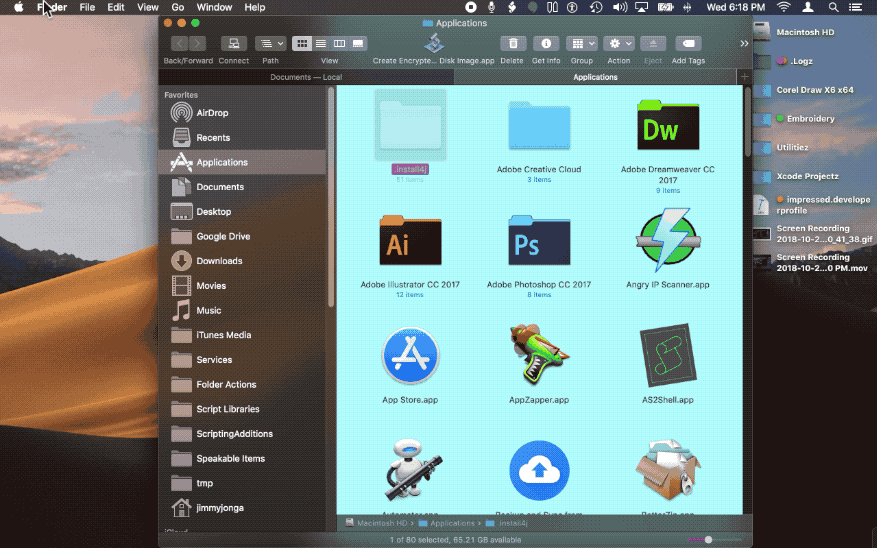
Oión Akif
esfera de rubik